Microsoft рассчитывает на отзывы пользователей о любом продукте. Причина, по которой их бета-программа настолько сильна, заключается в том, что они продвигают бета-версии, альфа-версии до 20% цикла разработки продукта. Успех Windows 8 также будет зависеть, в первую очередь, от отзывов пользователей и изменений, внесенных для учета этих отзывов.

Одна из приятных вещей, которые Microsoft сделала с пакетом Office, - это встроенный инструмент обратной связи. И после итераций этот инструмент действительно помог им улучшить свой продукт. Если вы используете Windows 8 Dev Preview и хотите оставить отзыв, вы можете установить Инструмент обратной связи Windows с сайта Connect, связанного с вашей программой Windows Developer Preview.
Если вы являетесь подписчиком MSDN, информация о том, как присоединиться к программе Connect, находится на странице загрузки, на которой вы установили Windows Developer Preview. Есть ссылка на сайт Connect и код приглашения, который вы можете использовать для присоединения с помощью учетной записи Windows Live ID.
После установки Windows Feedback Tool:
- Откройте значок «Отправить отзыв» на начальном экране.
- В левой части окна выберите категорию для отзыва, например «Внешний вид и настройка.”
- На правой боковой панели из данного списка выберите проблему, которая максимально соответствует вашему отзыву, а затем нажмите / коснитесь Далее.
- Добавьте описательную тему к вашей проблеме, например «Windows зависает после установки обновлений и т. Д.»
- В последовательных шагах опишите, как вы пришли к этой проблеме. Постарайтесь как можно подробнее описать все последние шаги, чтобы помочь команде Windows воспроизвести проблему.
- Просмотрите информацию, сообщаемую о вашей системе. Добавьте любые дополнительные сведения, снимки экрана или файлы, необходимые для воспроизведения проблемы, и нажмите / коснитесь, чтобы отправить отчет.
И вы сделали. Поздравляем, вы помогли получить лучший программный продукт.
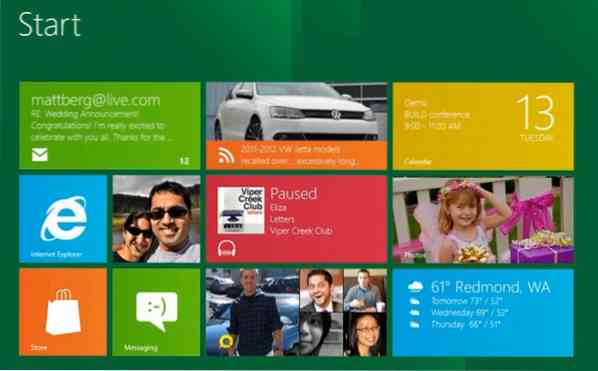
 Phenquestions
Phenquestions


